For et par måneder tilbage købte jeg en ny Core i3 bærbar computer,i håb om at køre mere ressourceintensive applikationer og spil med bedre ydelse. Mens de fleste af applikationerne ser ud til at køre uden problemer, har jeg beskæftiget mig med et par problemer med varmeopvarmning, mens jeg spiller spil eller kører kodningsopgaver. Af en eller anden underlig grund eliminerer selv ikke reduktion af applikationens eller spilets affinitet opvarmningsproblemet. Jeg købte endda en køleplade og prøvede at skifte til lavere grafiske indstillinger, men det har også resulteret i mindst mulig reduktion af varmen. Efter at have gennemgået mange metoder til at reducere systemopvarmning ser det ud til, at der kun er en ægte metode, der kan være mere effektiv end andre (med tilladelse fra vores tidligere redaktør, Ghaus Iftikhar), dvs. at reducere den maksimale processorstatus fra den bærbare pc's strøm indstillinger. I dette indlæg fortæller vi dig, hvordan du forhindrer dit system i at varme op ved at justere strømindstillingerne til din processortilstand.
Dette tip kan være praktisk ikke kun for spillereog folk, der ønsker at køre ressourceintensiv applikation i kølvandet på overophedning af bærbare computere, men også hvis du af en eller anden grund ikke er i stand til at returnere en bærbar computer med opvarmningsproblemer (måske på grund af garantibegrænsninger) eller har at gøre med en gammel bærbar computer , som ikke vil tage brosten mere.
Før forklaring af metoden til reduktion afmaksimal processortilstand, lad os se på logikken bag at reducere den maksimale processortilstand for at forhindre overophedning af din bærbare computer. Ved at reducere den maksimale processorstatus for din bærbare computer (både når det er på batteri eller når strømkablet er tilsluttet), reduceres processorens ydelse et hak (afhængigt af dine indstillinger) og forhindrer, at det bruges med det optimale potentiale af en applikation eller spil, som reducerer termisk opvarmning. For eksempel, hvis du spiller et spil, der bruger 100% af din processors kapacitet, kan det også resultere i opvarmning af dit system, mens reduktion af batteristrømtilstanden til f.eks. 80% kan løse dette problem og også resultere i batteribesparelse.
For at ændre disse indstillinger skal du gå til Strømindstillinger fra Kontrolpanel eller systembakke-menuen.

Gå nu til Skift planindstillinger -> Skift avancerede strømindstillinger.
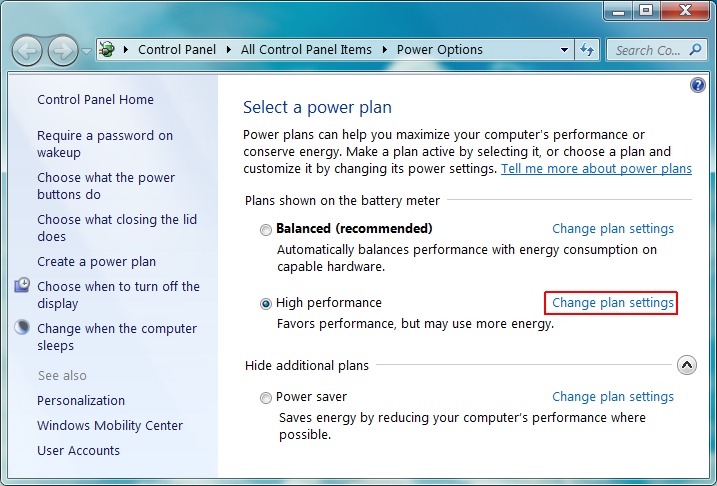
Udvid i det nye vindue Processor Strømstyring -> Maksimal processortilstand, og reducere på batteri og koblet til strømindstillinger. De indstillinger, du holder, afhænger af dine præferencer og dit systems kapacitet.
Baseret på vores erfaring har vi bemærket detat den bærbare computer overophedes, når processoren kører i 100% processortilstand. At reducere processortilstanden med et par hak resulterer i reduktion af tempereret med 10-20 C, hvilket resulterer i en mindre ydelsesdyp. Vi brugte Speccy til at kontrollere, om der var tempereret under test, baseret på, hvor processoren, der kørte på 95% processortilstand, gav den samme ydelse (næppe mærkbar dip), med et fald på 10-20 C. Du kan beholde en endnu lavere processortilstand (sådan som 80-85%) for at sikre dig, at din bærbare computer opvarmes endnu mindre.
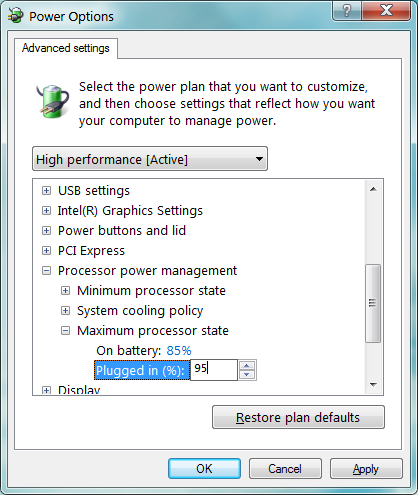
Ovennævnte tip bør let forebyggesdin bærbare computer fra at varme op; skal du dog sørge for, at processortilstanden ikke reduceres meget lavt for at forhindre, at processorens ydelse reduceres til et uønsket lavt niveau.













Kommentarer